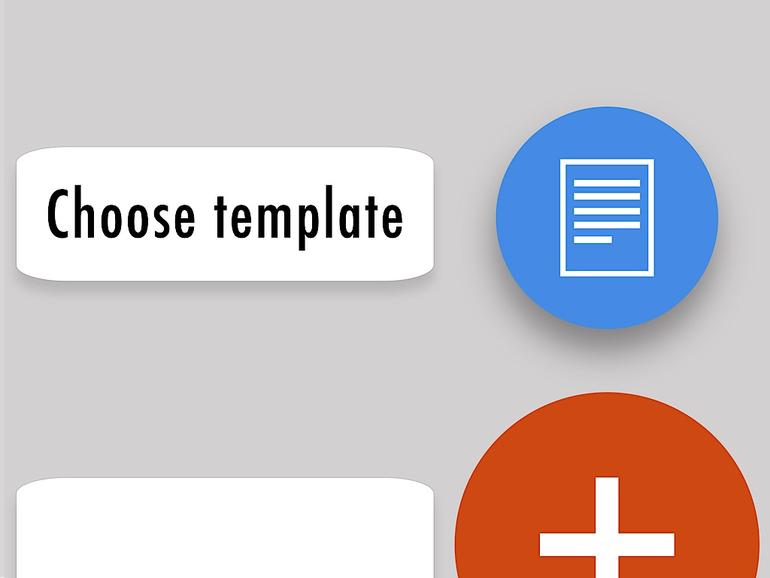Las plantillas pueden reducir el trabajo repetitivo y aumentar la consistencia del contenido del documento. Así es como los administradores de G Suite Business and Education pueden administrar plantillas personalizadas para la empresa.
Nube que hay que leer
Cuando note que ha realizado unas cuantas tareas documentales dos veces, es posible que haya llegado el momento de crear una plantilla personalizada. En mi caso, me di cuenta de que cada vez que creaba un nuevo conjunto de diapositivas de Google, cambiaba la fuente, ajustaba el título y los diseños de las páginas finales, y añadía información de contacto. También suelo crear diapositivas con relaciones de aspecto inusuales (por ejemplo, diapositivas cuadradas o verticales para verlas en las pantallas de los teléfonos en modo vertical. Al crear una plantilla de diapositivas, me ahorré unos minutos de trabajo en cada presentación.
Las plantillas también ayudan a estandarizar el trabajo y a crear procesos repetibles. Una plantilla de hoja de cálculo no sólo proporciona un estilo coherente, sino también una lista de comprobación coherente de elementos. Por ejemplo, una plantilla de hoja de cálculo de un proyecto de TI puede incluir una lista de elementos de hardware, software, servicio, soporte y personal. A medida que cambien los costos y las consideraciones, actualice la plantilla. Cualquiera que cree una nueva hoja de cálculo a partir de la plantilla se beneficia del contenido más reciente junto con un formato coherente.
Google proporciona un conjunto de plantillas estándar a cualquiera que utilice documentos, hojas o diapositivas. Para ver estas plantillas estándar, selecciona Crear nuevo en el menú Google Drive de tu escritorio. O bien, en la aplicación móvil Docs, Sheets o Slides de tu dispositivo iOS o Android, toca el botón rojo de la esquina inferior derecha y, a continuación, toca Elegir plantilla. Las plantillas estándar incluyen una variedad de documentos relacionados con el trabajo, como folletos, propuestas, informes, facturas, presupuestos, órdenes de compra e informes de gastos.
Los clientes de G Suite también pueden crear y compartir plantillas personalizadas. En un navegador de escritorio, acceda a las plantillas de su organización en las siguientes URLs:
Desde la página de la galería de plantillas puede elegir una plantilla para usar o enviar una plantilla para compartir. Las plantillas que envíe pueden ser utilizadas por otras personas de la organización.
En las ediciones de G Suite Business and Education, un administrador puede administrar quién puede enviar las plantillas. Para controlar la configuración de las plantillas, el administrador de G Suite Business o Education deberá iniciar sesión en la consola de administración (https://admin.google.com) y seleccionar Apps > G Suite > Drive and Docs > Templates.
La mayoría de las organizaciones pequeñas prefieren dejar las cosas abiertas, lo que permite a cualquier usuario de G Suite añadir una plantilla personalizada. Las organizaciones más grandes pueden preferir los modos Moderado o Restringido, para asegurar que las plantillas reflejen adecuadamente los estándares de marca o contenido de la organización. Estos dos últimos ajustes colocan a un administrador de Plantillas de documentos a cargo de las plantillas. En el modo moderado, el administrador de Plantillas de documentos debe aprobar las plantillas antes de que aparezcan, pero cualquier usuario de G Suite puede enviar una plantilla. En el modo Restringido, sólo un administrador con permisos de Plantillas de documentos puede enviar una plantilla.
Además, un administrador de G Suite puede habilitar los permisos de Plantillas de documentos para los roles de administrador. Para ello, inicie sesión en la consola de administración (https://admin.google.com) y seleccione Funciones de administrador. A continuación, cree una nueva función (o seleccione una función existente) y busque la función Privilegios y busque la unidad y los documentos con el permiso Plantillas de documentos. Asegúrese de que la casilla esté marcada. Cualquier usuario asignado a una función con los permisos de Plantillas de documentos puede aprobar o enviar plantillas de documentos de G Suite para uso organizativo.
Por último, en las aplicaciones móviles Docs, Sheets y Slides puede crear nuevos documentos a partir de plantillas estándar, pero no plantillas personalizadas (a partir de mediados de mayo de 2019. Sin embargo, hay una solución: Cree un nuevo documento en blanco a partir de una plantilla personalizada en el navegador de su escritorio y guárdelo en Google Drive. Desde tu dispositivo móvil, abre Google Drive, busca el documento, toca el menú de tres puntos (a la derecha de tu archivo) y selecciona Hacer una copia (o, en algunos casos, Enviar una copia. Guarde la copia en la unidad de Google, cambie el nombre del archivo recién creado y modifíquelo según sea necesario.
Si utiliza las plantillas estándar de G Suite, ¿qué plantillas utiliza? Y si utiliza plantillas personalizadas, ¿qué tipo de plantillas de documentos son más útiles? Díganoslo en los comentarios.
Boletín semanal de Google
Descubre cómo sacar el máximo partido a Google Docs, Google Apps, Chrome, Chrome OS, Google Cloud Platform y todos los demás productos de Google utilizados en entornos empresariales. Viernes de entrega
mismo